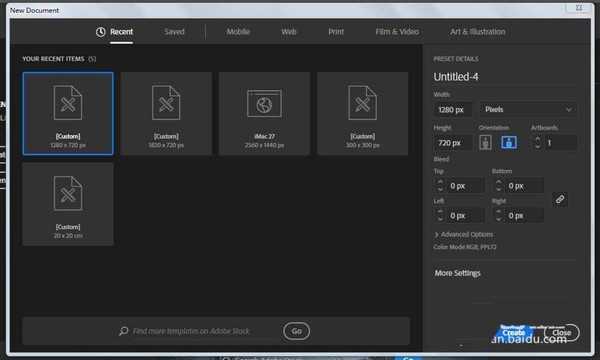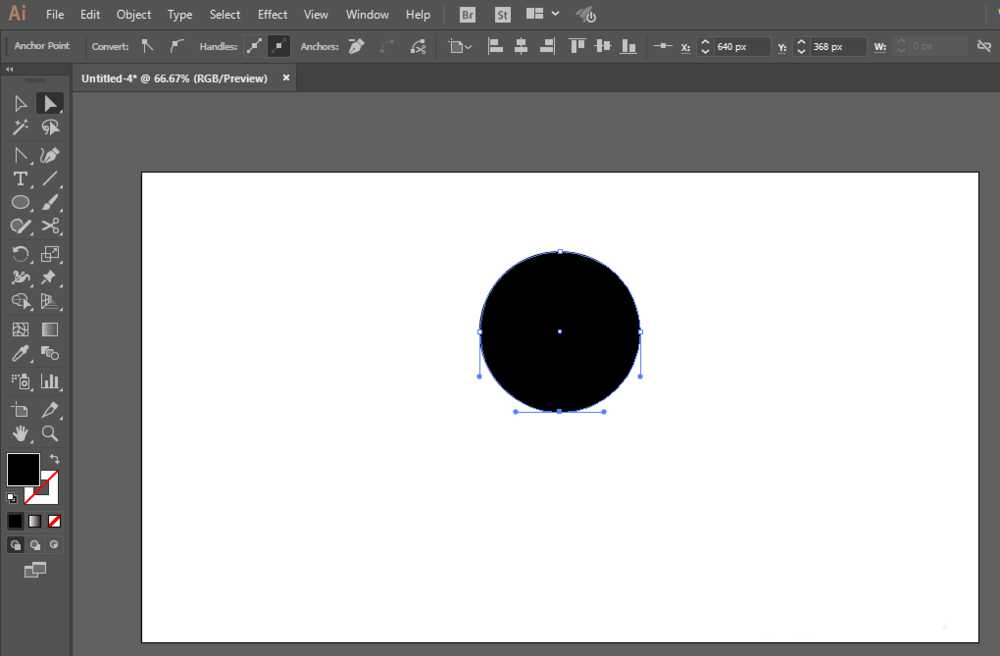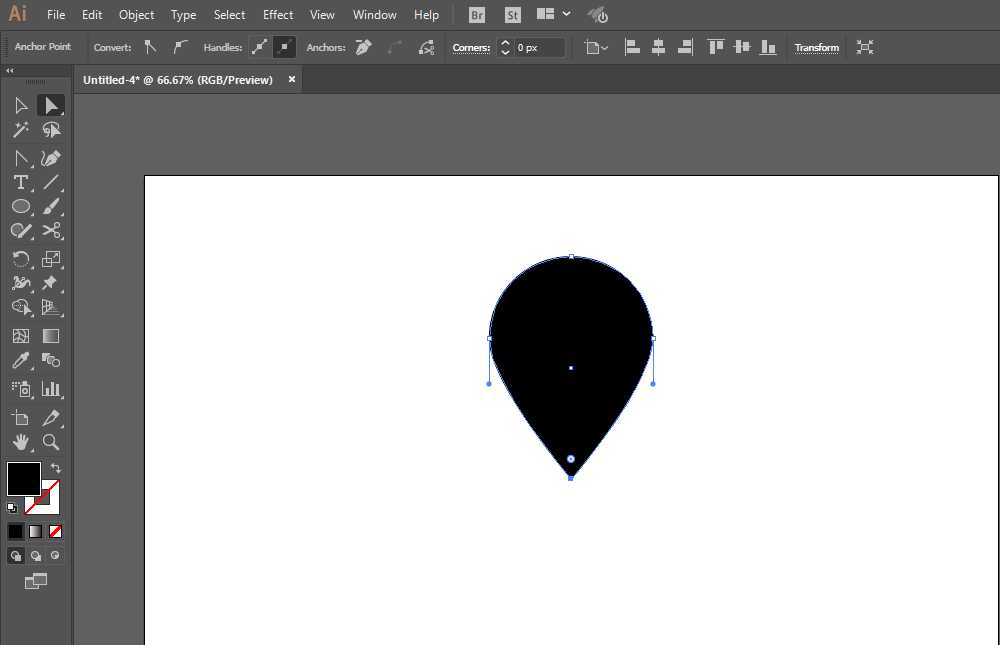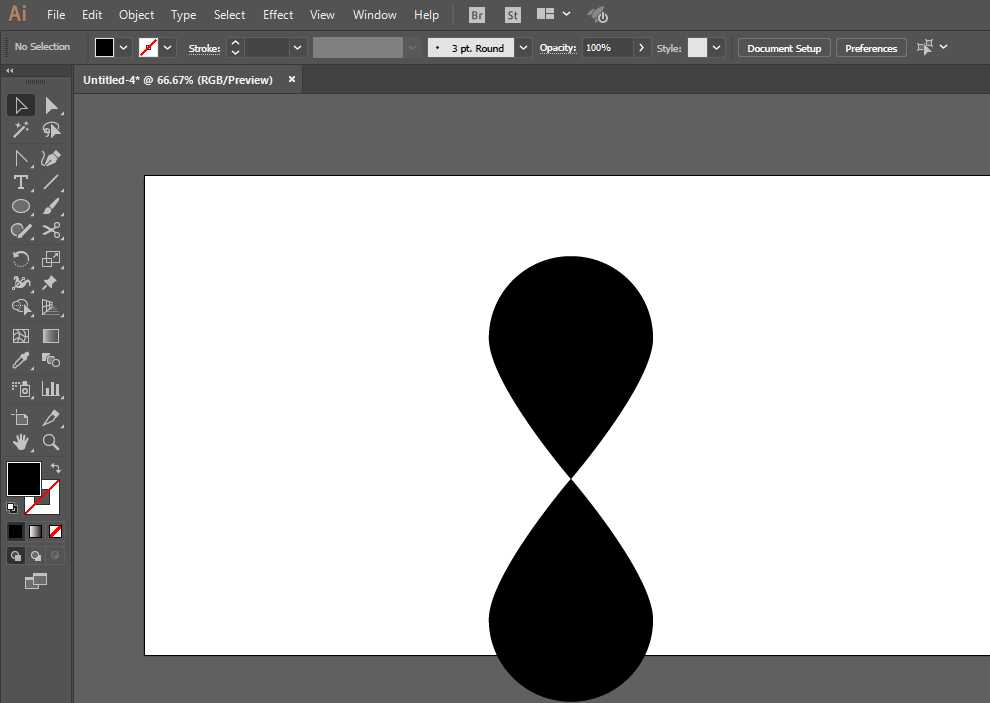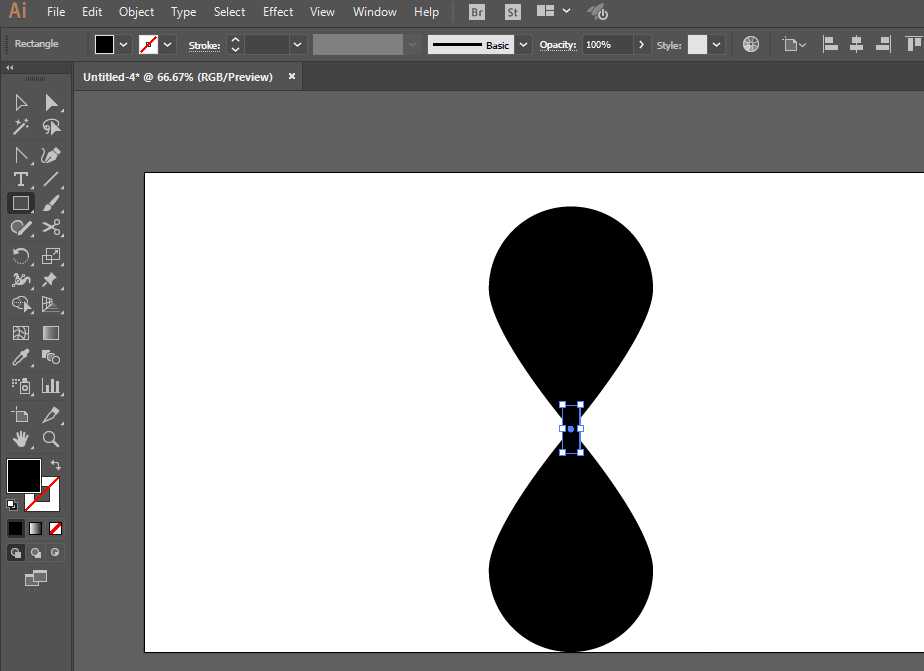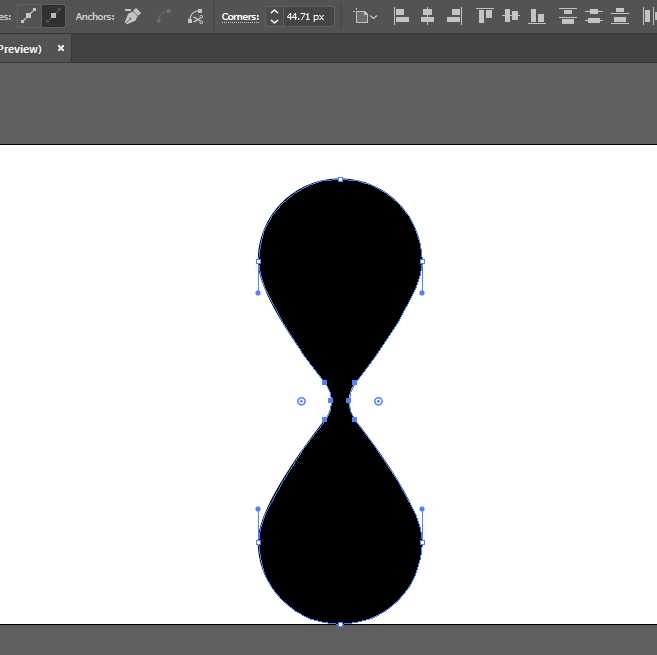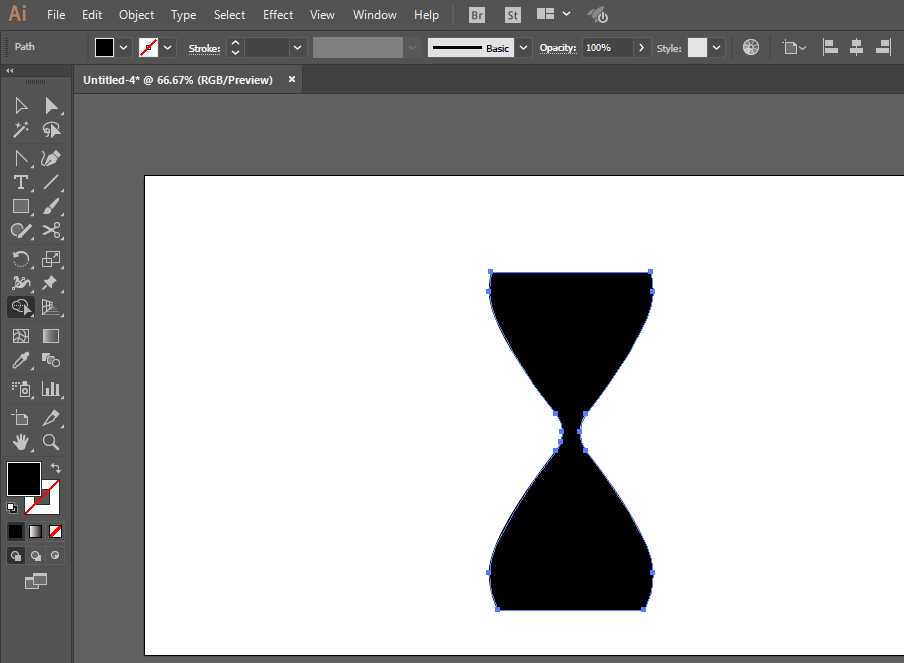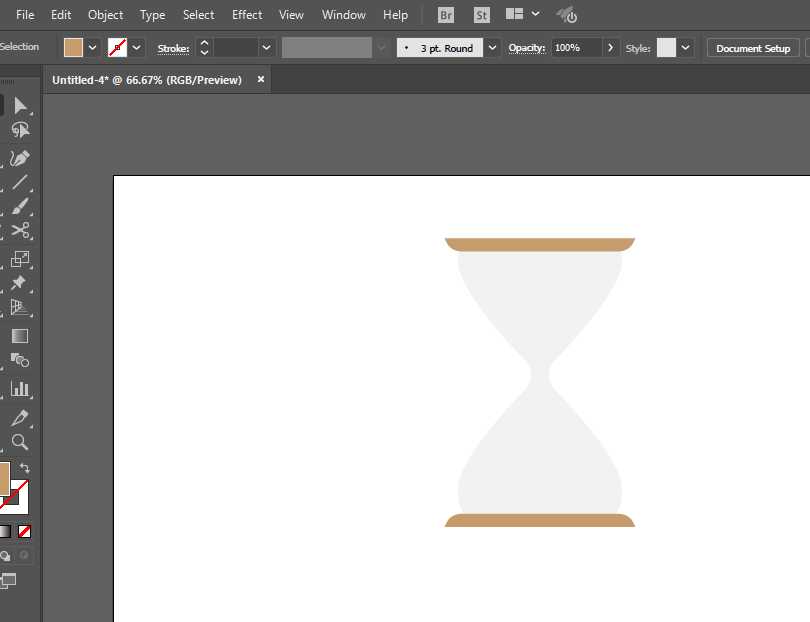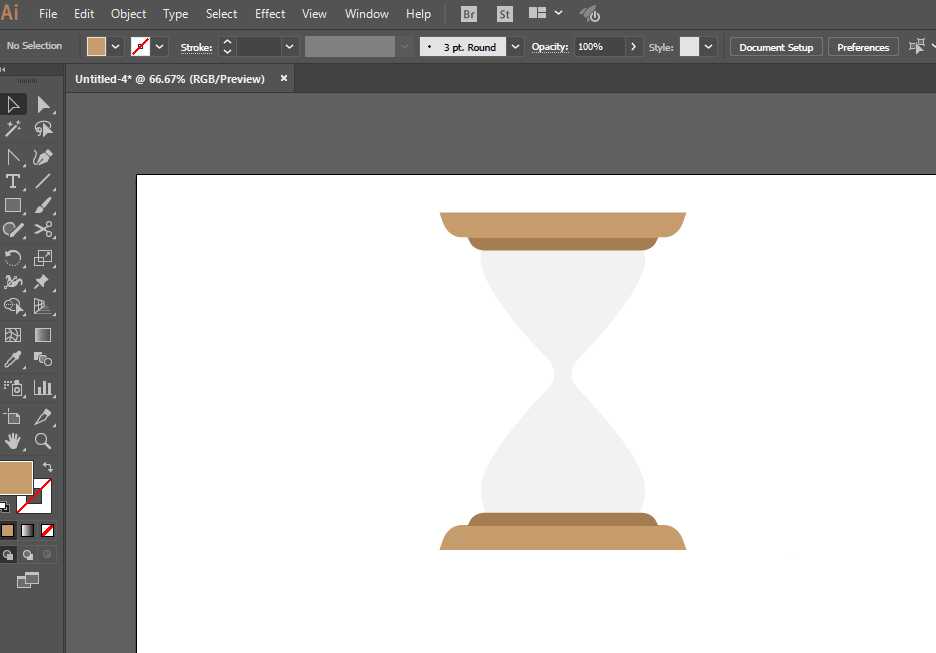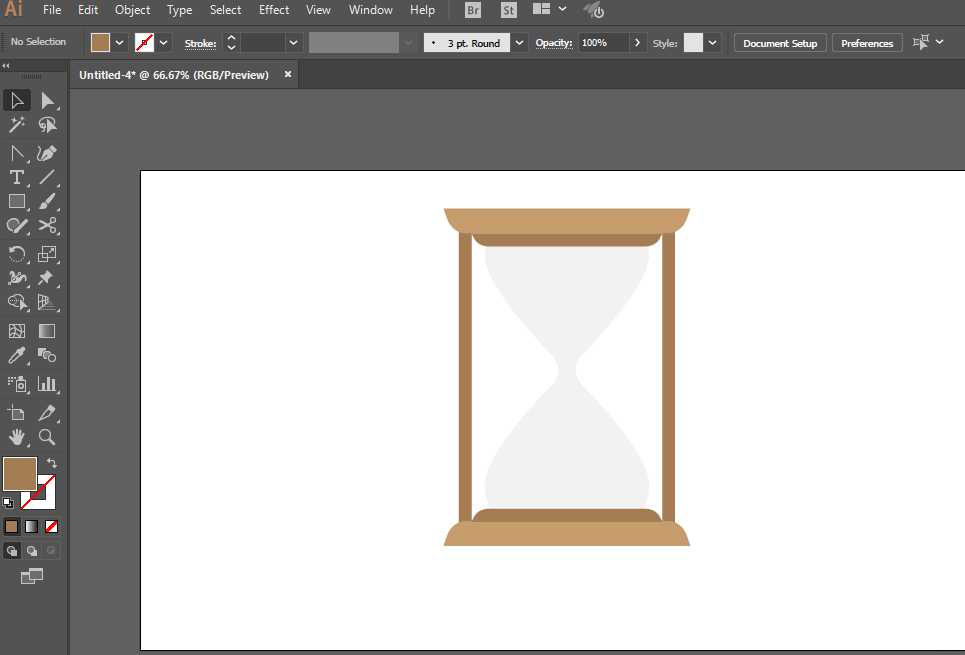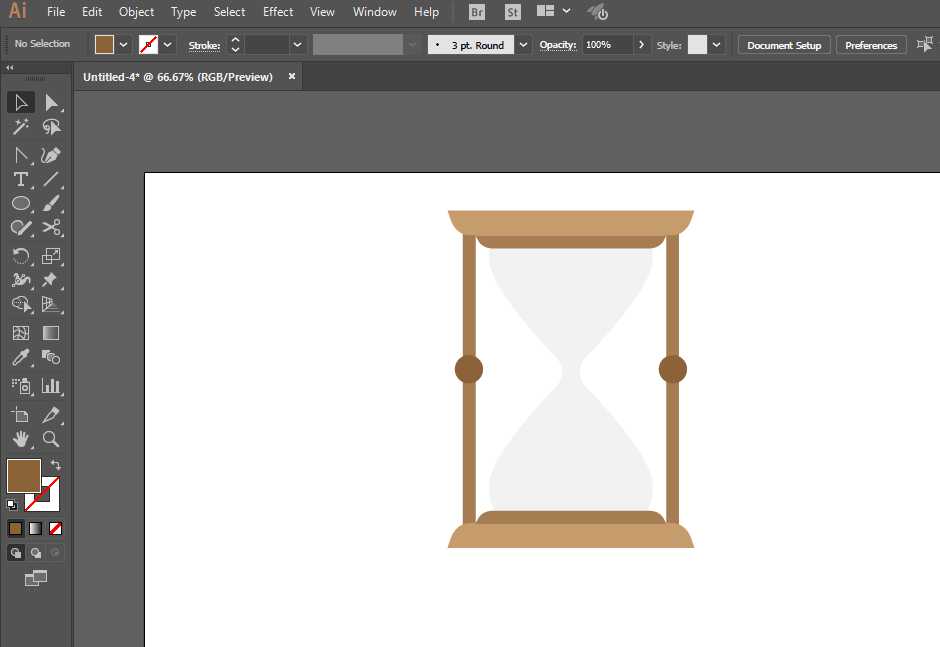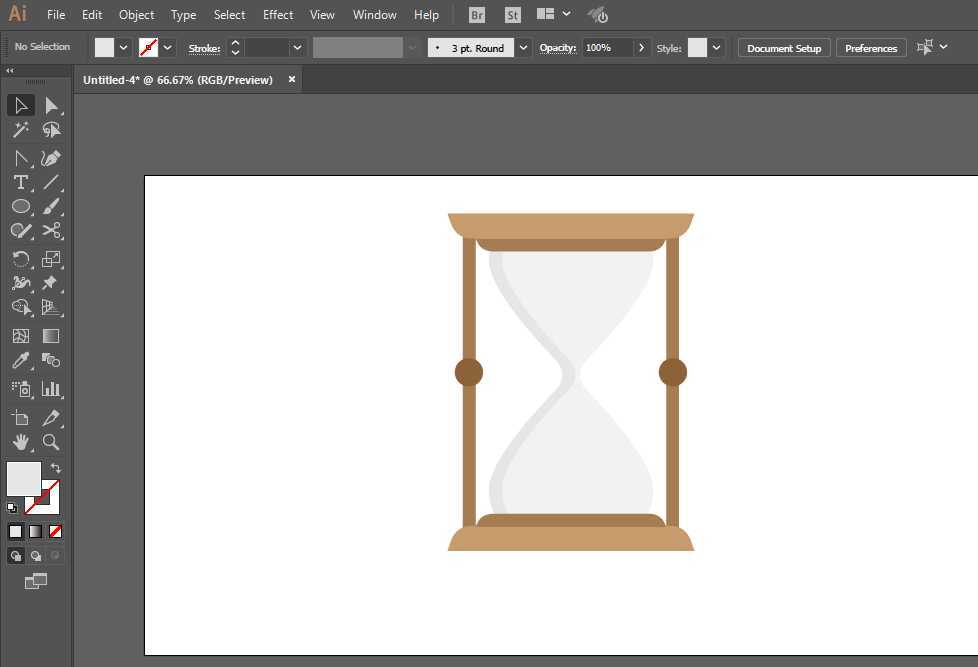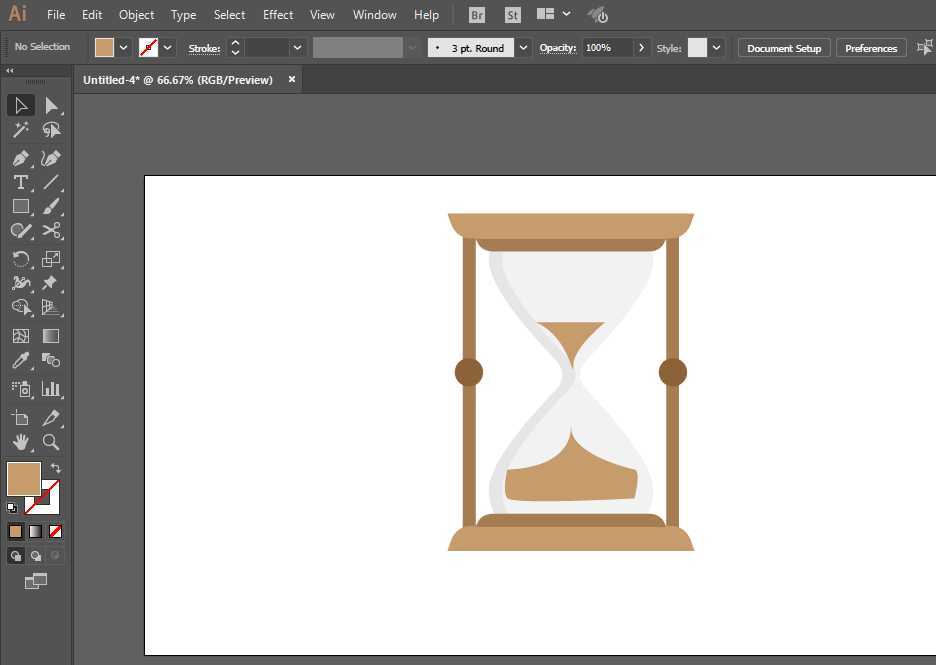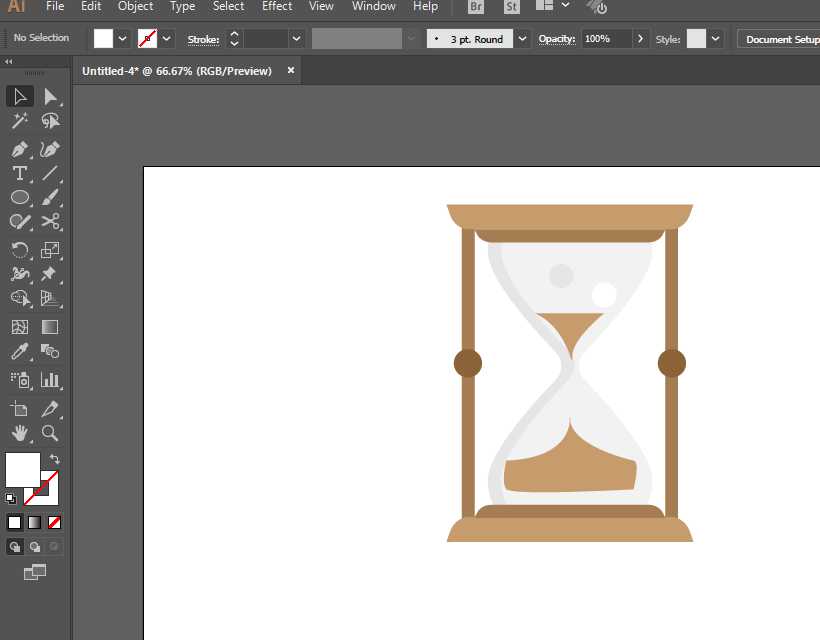ai怎么设计一片简洁的沙漏图形? ai沙漏的画法
(编辑:jimmy 日期: 2024/11/20 浏览:2)
ai中想要画一款漂亮的沙漏,该怎么画沙漏呢?下面我们就来看看ai画沙漏的教程。
- 软件名称:
- Adobe Illustrator CC 2018 (AI) 中文安装版 64位
- 软件大小:
- 2GB
- 更新时间:
- 2017-10-20立即下载
1、新建一个1280*720,颜色模式RGB的文档。
2、椭圆工具绘制圆形。
3、直接选择工具选中下面的锚点,拖动一下。
4、复制并且翻转一份在底层。
5、绘制一个小的长方形在中间,并且进行联集。
6、用矩形工具减去顶层,去掉头和底部。
7、矩形工具绘制长方形,调整锚点的位置。
8、椭圆工具绘制圆形在两边。
9、增加一下阴影和高光。
以上就是ai设计简单沙漏图形的教程,希望大家喜欢,请继续关注。
相关推荐:
ai怎么绘制蜘蛛网图标?
ai怎么绘制简单的T恤衫模板?
AI怎么绘制简单的沙漏图标? ai画沙漏logo的教程